Problemas con el teclado, Problemas con la memoria, Problemas con el ratón – Dell OptiPlex GX270 User Manual
Page 168: Problemas de memoria, Problemas, Con el teclado, Para obtener sugerencias de solución de problemas
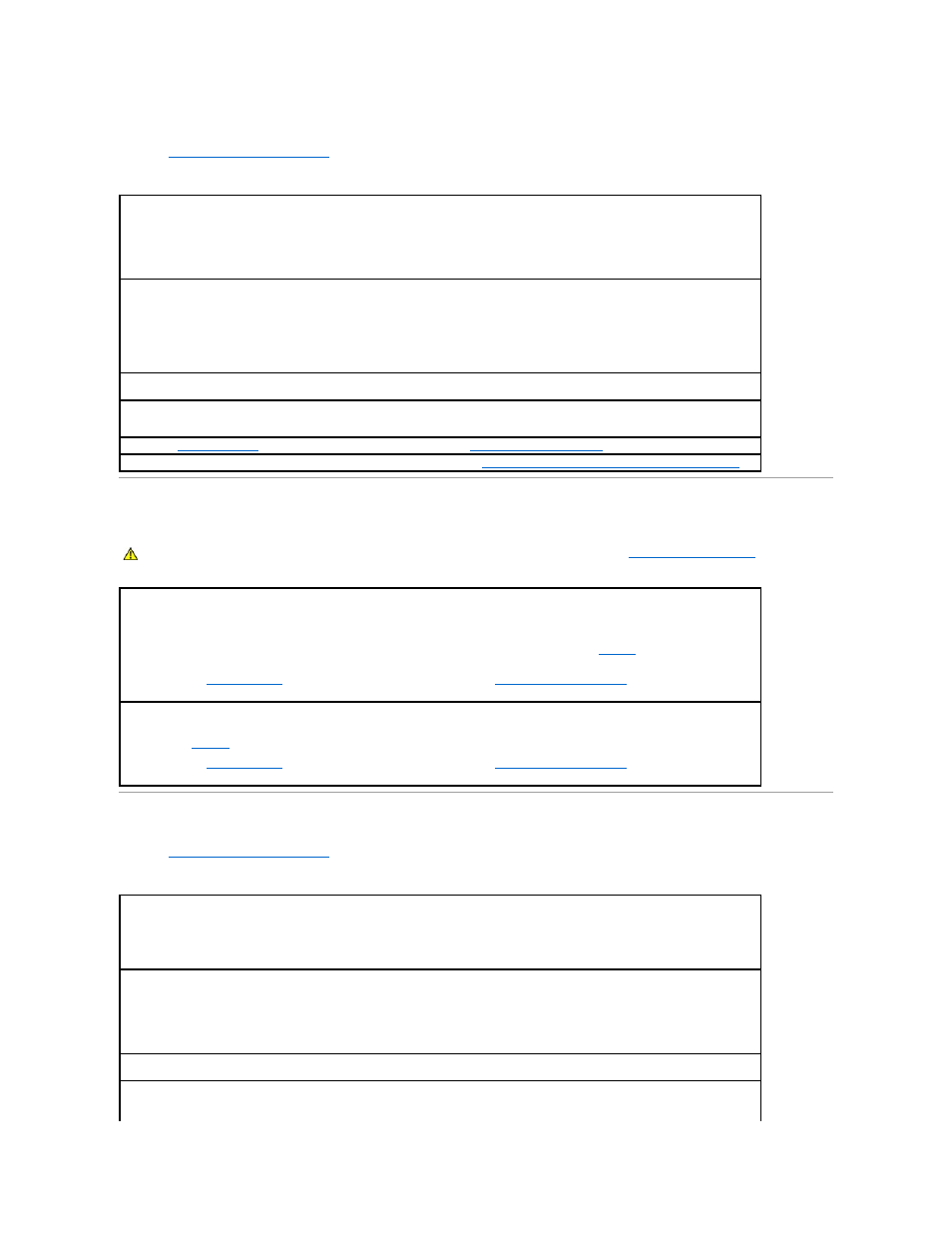
Problemas con el teclado
Rellene la
Lista de verificación de diagnósticos
a medida que realiza estas comprobaciones.
Problemas con la memoria
Problemas con el ratón
Rellene la
Lista de verificación de diagnósticos
a medida que realiza estas comprobaciones.
Reinicie el equipo.
l
Si funciona el ratón, cierre el equipo mediante el menú
Start (Inicio). Después de que se apaga el equipo, presione el botón de
encendido para reiniciarlo.
l
Si el equipo no responde a las pulsaciones de teclas o al movimiento del ratón, mantenga presionado el botón de encendido durante
8 o 10 segundos hasta que se apague el equipo. Vuelva a presionar el botón de encendido para reiniciar el equipo.
Compruebe el cable del teclado.
l
Asegúrese de que el cable del teclado está conectado al conector púrpura en el panel posterior.
l
Asegúrese de que el cable del teclado está conectado firmemente al equipo.
l
Compruebe que el conector del cable no tiene patas rotas o dobladas, y si hay cables dañados o pelados. Enderece las patas
dobladas.
l
Desenchufe los cables de prolongación del teclado y conecte éste directamente al equipo.
Pruebe el teclado.
Conecte un teclado que funcione adecuadamente al equipo e intente utilizar el teclado. Si funciona el nuevo teclado,
significa que el teclado original está defectuoso.
Compruebe las posiciones de conmutador del teclado.
Las posiciones de conmutador se encuentran en la parte inferior del teclado, a
veces, detrás del panel. Asegúrese de que el interruptor está configurado como
PS/2, Enhanced XT/AT (XT/AT mejorado) o PC/AT.
Consulte la documentación del teclado para saber la configuración recomendada.
Ejecute los
Diagnósticos Dell
:
si falla alguna de las pruebas de diagnóstico,
póngase en contacto con Dell
.
Compruebe si hay conflictos de petición de interrupción.
Consulte la sección "
Resolución de incompatibilidades de software y hardware
".
PRECAUCIÓN:
Antes de comenzar cualquiera de los procedimientos de esta sección, siga los pasos de "
Instrucciones de seguridad
".
Si aparece un mensaje de memoria insuficiente.
l
Guarde y cierre todos los archivos que estén abiertos y salga de los programas activos que no esté utilizando para ver si se soluciona
el problema.
l
Confirme que el equipo tiene la suficiente memoria para ejecutar sus programas. Consulte la documentación del software para saber
los requisitos de memoria mínimos. Si es necesario, instale memoria adicional, (consulte la sección "
Memoria
").
l
Vuelva a colocar los módulos de memoria para comprobar que el equipo se comunica correctamente con la memoria.
l
Reinicie el equipo.
l
Ejecute los
Diagnósticos Dell
. Si alguna de las pruebas de diagnóstico falla,
póngase en contacto con Dell
.
Si sufre otros problemas con la memoria:
l
Vuelva a colocar los módulos de memoria para garantizar que el ordenador se comunica correctamente con la memoria (consulte la
sección "
Memoria
").
l
Reinicie el equipo.
l
Ejecute los
Diagnósticos Dell
. Si alguna de las pruebas de diagnóstico falla,
póngase en contacto con Dell
.
Reinicie el equipo.
1.
Presione simultáneamente
Start (Inicio).
2.
Escriba u, presione las teclas de flecha del teclado par resaltar Shut down (Apagar) o Turn Off (Apagar) y presione
3.
Después de que se apaga el equipo, presione el botón de encendido para reiniciarlo.
Compruebe el cable del ratón.
l
Compruebe que el conector del cable no tiene patas rotas o dobladas, y si hay cables dañados o pelados. Enderece las patas
dobladas.
l
Asegúrese de que el cable del ratón está conectado al conector verde en el panel posterior.
l
Asegúrese de que el cable está conectado firmemente al equipo.
Pruebe el ratón.
Conecte un ratón que funcione adecuadamente al equipo e intente utilizar el ratón. Si funciona el nuevo ratón, significa que
el ratón original está defectuoso.
Compruebe los valores de configuración del ratón.
En Windows® XP:
